Можете да добавяте мобилни, домашни или други телефонни номера към вашата Lync визитка. Можете да добавите скоби и тирета за четливост, но Lync съхранява номера в международен формат за набиране.

Важно:
-
Lync не поддържа паузи, вътрешни номера или кодове за специален достъп. Използвайте клавиатурата, за да въведете вътрешния номер или кода за достъп, след като повикването осъществи връзка.
-
Вижте обаче съвета по-долу, ако искате да въведете вътрешен номер, който се показва, но не се набира.
Формат на международен телефонен номер
Когато добавяте международни телефонни номера, въведете знака +, след това кода на страната, последван от локалния номер.
Вижте примерите по-долу или потърсете кода на вашата страна.
|
Страна/регион на получателя |
Страна/код |
Локален телефонен номер |
Международен телефонен номер за Lync |
|
Китай |
86 |
(12) 3456789 |
+86123456789 |
|
Франция |
33 |
01 02 03 04 05 |
+330102030405 |
|
Обединеното кралство |
44 |
12345 678 910 |
+4412345678910 |
|
Съединени щати |
1 |
(555) 555-0155 |
+15555550155 |
|
Венецуела |
58 |
58 (3456) 789, 10, 11 |
+5834567891011 |
Съвети:
-
Можете да въведете вътрешния номер или кода за достъп, който се показва, но не се набира:
-
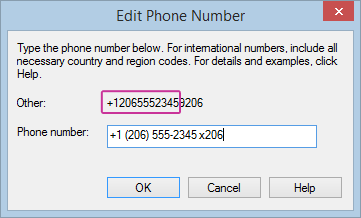
-
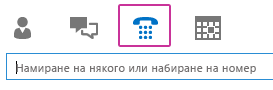
-
Въведете номера в международен формат, като започнете със знака за плюс.
-
Добавете интервал в края на телефонния номер, въведете Х (за вътрешен номер) или друг специален символ, след което въведете вътрешния номер.
-
Lync набира само основния номер.
-
След като повикването е свързано, използвайте Lync клавиатура, за да въведете вътрешния номер или кода за достъп.










